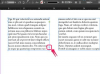Dokument Microsoft Word może przybierać różne formy, np. standardowy list, broszurę, wielostronicowy biuletyn, a nawet pocztówkę. Gdy czytelnik przegląda dokument programu Word z poziomu programu Word, możesz zaoferować czytelnikom opcję kreślenia własnego kursu za pomocą łączy, które można kliknąć. Czytelnicy mogą przeskakiwać z sekcji do sekcji dokumentu, aby zebrać więcej informacji lub dowiedzieć się na bieżąco.
Krok 1
Otwórz słowo. Kliknij kartę „Plik” u góry ekranu. Wybierz „Otwórz”. Przejdź do dokumentu, aby dodać skoki i kliknij dwukrotnie nazwę pliku.
Wideo dnia
Krok 2
Przewiń do miejsca w dokumencie, do którego chcesz przejść, do którego czytnik wyląduje po kliknięciu. Umieść kursor po lewej stronie pierwszej litery słowa.
Krok 3
Kliknij kartę „Wstaw” u góry ekranu. Kliknij przycisk „Zakładka” na środku wstążki/paska narzędzi u góry ekranu.
Krok 4
Wpisz nazwę zakładki w polu „Nazwa zakładki”. Czytelnik tego nie zobaczy, tylko pomoże Ci znaleźć zakładkę podczas łączenia dokumentu. Kliknij przycisk „Dodaj”, aby wrócić do dokumentu. Na dokumencie nie są widoczne żadne zmiany.
Krok 5
Przewiń do miejsca początkowego w dokumencie, gdzie czytnik kliknie, aby przejść do punktu docelowego. Zaznacz słowo lub frazę, które czytelnik powinien kliknąć. Kliknij podświetlenie prawym przyciskiem myszy i wybierz „Hiperlink”. Pojawi się okno „Wstaw hiperłącze”.
Krok 6
Kliknij przycisk „Zakładka” po prawej stronie okna. Kliknij dwukrotnie zakładkę dodaną w polu „Nazwa zakładki”. Kliknij przycisk „OK”. Podświetlona sekcja zmienia kolor na niebieski z podkreśleniem, co oznacza skok, który można kliknąć.